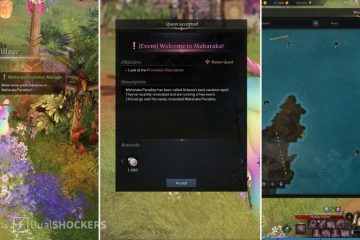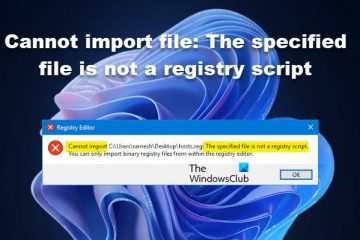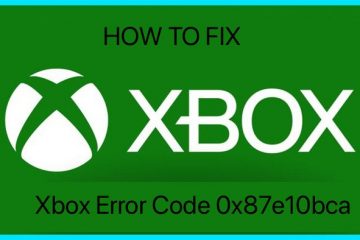IT Info
Lost Ark: How To Get Maharaka Leaf
ใบมหารากะเป็นสกุลเงินที่ได้รับจากกิจกรรมฤดูร้อนของ Lost Ark: เทศกาลมหารากะและสนามกีฬา Waterpop นี่คือสนามประลอง PvP ในธีมสวนน้ำที่นักสู้ยิงปืนฉีดน้ำกันออกจากแท่น งานจะมีขึ้นตั้งแต่วันที่ 20 กรกฎาคม 2022 ถึง 28 กันยายน 2022 มีรางวัลมากมายให้แลกรับใบ Maharaka Leafs ที่หามาอย่างยากลำบาก ทำตามคำแนะนำนี้เพื่อค้นหาวิธีรับใบมหารากาให้ได้มากที่สุด วิธีเริ่มกิจกรรม Waterpop Arena ในการเริ่มกิจกรรม Waterpop Arena คุณจะต้อง ตรงไปที่ Maharaka Promotion Manager ที่อยู่ในเมืองหลักใดๆ หลังจากรับเควส [กิจกรรม] สีชมพูอ่อนแล้ว คุณจะได้รับมอบหมายให้เดินทางไปยังเกาะที่เรียกว่า มหากาสรวงสวรรค์ Maharaka Paradise ตั้งอยู่ที่ ทางตะวันตกของ Wavestrand Port ใน East Luterra คุณสามารถค้นหาตำแหน่งใดก็ได้บนแผนที่ที่ช่องข้อความด้านบนขวา วิดีโอ DUALSHOCKERS Read more…